Как создать свою карту или маршрут в Google Картах и поделиться ими
Иногда сервис «Google Карты» уступает в знании местности жителям и предлагаемые им маршруты не всегда удобны. Порой «Google Карты» могут даже проложить маршрут по закрытой или опасной дороге, что впоследствии может привести ко всевозможным проблемам.
Яблык в Telegram и YouTube. Подписывайтесь! |
Если у вас есть друзья, приехавшие, например, из другого города, вы можете избавить их от подобных проблем, создав и отправив им оптимальный маршрут.
♥ ПО ТЕМЕ: 7 причин, почему Google Авиабилеты (Flights) — лучший сервис для покупки билетов на самолет.
Для этого можно использовать сервис «Мои карты», который немного отличается от стандартных карт, поскольку позволяет создавать пользовательские карты с указанием направлений и пометок.
1. Нажмите иконку «Создать новую карту».
2. Имя карты можно изменить, нажав на «Карта без названия».
После этого нажмите кнопку «Добавить маршрут» под панелью поиска, чтобы начать добавлять маршруты.
3. Данное действие создаст на карте первый слой. В поле A введите начальную точку и в поле B введите пункт назначения. На карте появятся указания. Если вы хотите добавить дополнительные остановки, нажмите «Добавить пункт назначения».
4. Если вы хотите изменить маршрут, нажмите в любом месте на синей линии и перетащите ее на альтернативный маршрут, который хотите использовать. Для большего удобства можно увеличить масштаб. Вы также можете добавить пункты назначения в маршрут для изменения пути, выбранного Google по умолчанию.
5. Вы можете продолжать добавлять пункты назначения на один главный маршрут. Если же вы хотите разбить поездку на несколько дней, просто нажмите кнопку «Добавить пункт назначения» еще раз.
6. Вы также можете изменить порядок, в котором будете посещать пункты назначения на каждом слое карты, перетащив их в списке слева.
7. Когда карта будет готова, вы можете отправить ее на телефон или поделиться с другом. Для этого нажмите кнопку «Поделиться» и настройте совместный доступ как для любого документа на Google Диске.
Вы можете отправить ссылку на карту или приглашение для совместного доступа.
8. Пользователи iPhone (как создатель карты, так и получившие доступ) смогут просматривать карты в приложении «Карты Google». Для этого нужно открыть вкладку «Сохранено» и перейти в меню «Карты».
Помимо маршрутов, вы также можете создавать слои со специальными пометками, например, ресторанами или достопримечательностями.
В «Google Карты» можно добавлять изображения, изменять стиль пометок и настраивать внешний вид карты. Однако стоит иметь в виду, что на слое с маршрутом нельзя делать пометки.
Смотрите также:
- Фотоскан от Google для iPhone, или как постить в Instagram старые бумажные фото без бликов.
- Gmail-мастер, или как навести порядок в почтовом ящике Google: 5 советов.

- Близкие друзья в Instagram, или как создать закрытую группу избранных контактов?
Насколько публикация полезна?
Нажмите на звезду, чтобы оценить!
Средняя оценка / 5. Количество оценок:
Оценок пока нет. Поставьте оценку первым.
Как нарисовать маршрут на карте?
Транспорт › Как добраться › Как добраться от и до?
Как нарисовать линию или фигуру
- Войдите в Мои карты на компьютере.
- Откройте существующую карту или создайте новую.
- Нажмите на значок
- Выберите слой и нажмите на точку, с которой начнете рисование.
- Нарисуйте линию или фигуру, отметив на карте остальные точки.
- Когда закончите рисовать, нажмите дважды или замкните фигуру.
- В каком приложении можно нарисовать маршрут?
- Как создать маршрут по точкам?
- Как на карте начертить маршрут?
- Как рисовать на Гугл Земля?
- Как создать GPS трек?
- Как нарисовать дорогу в Яндекс картах?
- Как составить маршрут на Google Maps?
- Как составить оптимальный маршрут?
- Как создать и сохранить маршрут?
- Как называется приложение где машина едет по карте?
- Можно ли рисовать на банковской карте?
- Как создать свою карту на Google Maps?
- Как создать рисунок в гугл?
- Как попасть на Луну в Гугл картах?
- Кто снимает панорамы Гугл?
- Какое приложение запоминает маршрут?
- Как создать маршрут для навигатора?
- Как нарисовать круг на карте Гугл?
- Как поставить несколько точек на карте?
- Как построить свой маршрут в Waze?
- Как сделать несколько точек в навигаторе?
- Как создать свой маршрут в Google Maps?
- Как нарисовать маршрут в Страве?
В каком приложении можно нарисовать маршрут?
10 бесплатных сервисов для создания и публикации пользовательских карт:
- 1 Scribble Maps.

- 2 Open Street Map.
- 3 Build-A-Map.
- 4 Tripline.
- 5 ZeeMaps.
- 6 TripGeo.
- 7 QuickMaps.
- 8 Конструктор карт (Яндекс)
Как создать маршрут по точкам?
Как добавить несколько пунктов назначения:
- Откройте Google Карты на компьютере.
- Нажмите «Как добраться».
- Укажите пункты отправления и назначения.
- Нажмите «Добавить» ниже.
- Выберите путевую точку. Можно добавить до девяти остановок.
- Чтобы посмотреть пошаговые инструкции, выберите маршрут в левой части экрана.
Как на карте начертить маршрут?
Как проложить и посмотреть маршрут:
- Откройте приложение «Google Карты» на устройстве Android.
- Найдите или выберите нужное место на карте.
- В левом нижнем углу нажмите «Маршрут».
- Выберите способ передвижения. Вы можете закрепить избранные поездки на автомобиле или общественном транспорте
Как рисовать на Гугл Земля?
Как начертить путь или многоугольник:
- Откройте программу «Google Планета Земля».

- Выберите место на карте.
- Нажмите кнопку «Добавить путь» над картой.
- Откроется диалоговое окно.
- Чтобы начертить линию или фигуру, нажмите на начальную точку и, не отпуская, подведите курсор к конечной точке.
- Нажмите на конечную точку.
Как создать GPS трек?
На Strava можно создавать маршруты при помощи GPX-файлов, выбрав Панель управления в навигационном меню вверху сайта Strava > Мои маршруты > Создать новый маршрут. Нажмите выделенную выше кнопку загрузки и выберите GPX-файл для создания маршрута.
Как нарисовать дорогу в Яндекс картах?
Для этого:
- В боковом меню нажмите Добавить точку.
- Задайте новую точку.
- Чтобы поменять местами точки маршрута, нажмите кнопку и перетащите мышкой адрес на нужное место. Маршрут перестроится автоматически.
- Чтобы удалить точку, наведите указатель на нужную строку. Нажмите, и маршрут перестроится автоматически.

Как составить маршрут на Google Maps?
Как сохранить маршруты:
- Войдите в Мои карты на компьютере.
- Откройте существующую карту или создайте новую.
- Нажмите «Добавить маршрут».
- Введите пункт отправления и назначения в поле слева.
- Маршрут появится на карте. Чтобы усложнить маршрут, нажмите Добавить пункт назначения.
Как составить оптимальный маршрут?
Бесплатная оптимизация маршрутов в Яндекс Картах:
- Добавьте стартовую точку и адреса посещения Перейдите в режим составление маршрута и добавьте адреса, которые нужно посетить.
- Укажите дату и время старта маршрута Вы можете строить маршрут на любую дату.
- Нажмите на кнопку «Оптимизировать»
Как создать и сохранить маршрут?
Если вы хотите сохранить частый маршрут, его можно закрепить.Примечание:
- Откройте приложение «Google Карты»
- Найдите пункт назначения и нажмите Маршрут.

- Выберите способ передвижения.
- В нижней части экрана нажмите «Закрепить».
Как называется приложение где машина едет по карте?
Приложение «Google Карты» поможет вам быстро попасть в пункт назначения. Оно учитывает информацию о загруженности дорог в режиме реального времени и предлагает оптимальный маршрут.
Можно ли рисовать на банковской карте?
«Теперь на лицевую сторону банковской карты можно нанести любое изображение, — говорит Елена Штыкина, заместить директора Управления клиентского обслуживания физических лиц Дальневосточного банка Сбербанка России.
Как создать свою карту на Google Maps?
Как создать карту:
- Войдите в Мои карты на компьютере.
- Нажмите Создать новую карту.
- В левом верхнем углу нажмите »Карта без названия«.
- Введите название и описание карты.
Как создать рисунок в гугл?
В Google Рисунках можно создавать, вставлять и изменять рисунки. Как создать рисунок в Google Документах:
Как создать рисунок в Google Документах:
- Откройте документ в браузере на компьютере.
- В левом верхнем углу нажмите Вставка Рисунок Создать.
- С помощью инструментов редактирования вставьте фигуры, линии или текст.
Как попасть на Луну в Гугл картах?
Найдите маленький значок планеты наверху посредине Google Earth, и вы увидите новый пункт «Moon» («Луна»).
Кто снимает панорамы Гугл?
Если Вы имеете ввиду съемку оборудованием от Google, то это работает так: Google нанимает на месте местную компанию. Компания согласует съемку с местными властями. Компания нанимает людей или использует собственных постоянных сотрудников.
Какое приложение запоминает маршрут?
Google Maps
Можно посмотреть, где находится ближайшая автобусная остановка или метро и спланировать свой маршрут. Кроме того, Google Maps позволяет сохранять карты в память устройства, чтобы пользоваться ими даже без доступа к интернету.
Как создать маршрут для навигатора?
Построить маршрут между двумя точками:
- Найдите начальную точку маршрута на карте или с помощью поиска.

- Нажмите и удерживайте ее.
- Нажмите кнопку Отсюда.
- Найдите конечную точку маршрута на карте или с помощью поиска.
- Нажмите и удерживайте ее.
- Нажмите кнопку Сюда.
- Выберите нужный вариант маршрута:
- Нажмите Поехали.
Как нарисовать круг на карте Гугл?
Начните либо с поиска по адресу, либо с помощью элементов управления картой, чтобы перейти к выбранному местоположению. Затем щелкните позицию на карте и перетащите курсор, чтобы нарисовать круг. Когда круг создан, вы можете переместить круг, перетащив его в другое место.
Как поставить несколько точек на карте?
Как добавлять места:
- Войдите в Мои карты на компьютере.
- Откройте существующую карту или создайте новую. На карту можно добавить до 10 000 линий, фигур или мест.
- Нажмите »Добавить«.
- Выберите слой и нажмите на нужное место. Один слой может содержать до 2000 линий, фигур или мест.

- Введите название места.
- Нажмите Сохранить.
Как построить свой маршрут в Waze?
Нажмите на значок с тремя точками в правом верхнем углу экрана, чтобы получить больше информации. Нажмите Пункт отправления. Затем задайте место назначения, введя его в строке поиска или выбрав в разделе Сохраненные места.
Как сделать несколько точек в навигаторе?
Для этого нужно выбрать нужную точку маршрута на карте, зажать левую кнопку мыши и, не отпуская, перетащить её в нужную область. Также вы можете изменить порядок промежуточных точек. Для этого нужно зажать курсор на иконке = (она находится справа от адреса точки маршрута) и перенести пункт маршрута на нужную строчку.
Как создать свой маршрут в Google Maps?
Как сохранить маршруты:
- Войдите в Мои карты на компьютере.
- Откройте существующую карту или создайте новую.
- Нажмите »Добавить маршрут».
- Введите пункт отправления и назначения в поле слева.

- Маршрут появится на карте. Чтобы усложнить маршрут, нажмите Добавить пункт назначения.
Как нарисовать маршрут в Страве?
Создание маршрутов
С подпиской Strava можно создать новый маршрут с нуля, нажав на кнопку Новый маршрут в разделе Мои маршруты. Используйте панель слева, чтобы установить настройки по своему усмотрению, включая предпочтения по типу покрытия дороги.
Планировщик маршрутов для ходьбы, бега, езды на велосипеде
ИНСТРУМЕНТЫ
АННОТАЦИЯ КАРТЫ — Добавление коротких текстовых меток или символов на карту МАРШРУТ ОБРАТНО — Нанесите обратный участок маршрута туда и обратно
ВОЗВРАЩАЙТЕСЬ НА МАРШРУТ ДОМОЙ — Нанесите обратный участок через выбранную точку
ИЗМЕНИТЬ МАРШРУТ — Перетащите опорные точки, чтобы изменить форму маршрута
Раздел Реплика — повторный участок маршрута
Шортеневый маршрут — Посетите начало или конец маршрута
Обратный маршрут — Переключите начало и конец маршрута Recreate them using the Snap Route to Map tool.»/>
Повторите маршрут. — Нанести дополнительные круги кругового маршрута
ПОВТОРИТЬ ЦИКЛ — Нанести дополнительные петли в середине маршрута
УДАЛИТЬ УЧАСТОК — Удалить выбранный диапазон точек
ПЕРЕМЕСТИТЬ НАЧАЛЬНУЮ ТОЧКУ — Переместить начало/конец кругового маршрута
ПОСТРОИТЬ ОБЪЕЗД — Начертить объезд на маршруте с возможностью замены — Удалить лишние точки на маршруте
ПРИСОЕДИНИТЬ МАРШРУТ К КАРТЕ — Исправить ошибки GPS и построить направления
ИЗМЕРИТЬ УЧАСТОК — Измерить участок маршрута0008 — Показать, как далеко вы можете добраться от точки
РАЗДЕЛИТЬ МАРШРУТ — Разделить маршрут на два или более маршрута
ОБЪЕДИНИТЬ МАРШРУТЫ — Объединить два или более существующих маршрута Проследить по одному или нескольким существующим маршрутам
ПРОГРАММА С ПУТЕВЫМИ ТОЧКАМИ — Проложите маршрут с помощью перетаскиваемых путевых точек
СДЕЛАЙТЕ МНЕ МАРШРУТ — Проложите предлагаемые маршруты для вас!
Нажмите на начало и конец раздела для удаления, затем нажмите УДАЛИТЬ
УДАЛИТЬ
ОТМЕНА
Нажмите на маршрут, с которого начинается объезд, начертите объезд, нажмите на маршрут, чтобы присоединиться к нему, затем подтвердите.
ПОДТВЕРЖДЕНИЕ
ОТМЕНА
Нажмите на маршрут, где начинается и заканчивается измененный участок, затем перерисуйте его как обычно и нажмите «Подтвердить».
ПОДТВЕРЖДЕНИЕ
ОТМЕНА
Перетащите маркеры и, чтобы выбрать сечение для измерения…
ГОТОВО
Уменьшить баллы:
ПОДТВЕРДИТЬ
ОТМЕНА
От
до
смена
на
ПОДТВЕРДИТЬ
100003 100003 Перетащите маркер в новую начальную точку…ПОДТВЕРЖДЕНИЕ
ОТМЕНА
Перетащите маркер, чтобы выбрать точку, чтобы присоединиться к маршруту домой…
ПОДТВЕРДИТЬ
ОТМЕНА
Необходимое количество цепей маршрута: 2
ПОДТВЕРЖДЕНИЕ
ОТМЕНА
Перетащите маркеры и, чтобы выбрать петлю, затем выберите, сколько цепей петли вы хотите: 2
ПОДТВЕРЖДЕНИЕ
ОТМЕНА
Нажмите на маршрут, чтобы добавить опорные точки, затем перетащите их, чтобы изменить форму маршрута. ..
..
ОТДЕЛКА
ПРОЗРАЧНЫЙ АНКЕР PTS
Перетащите маркеры и на новые позиции на маршруте…
ВЫПОЛНЕНО
Скорость воспроизведения:
ГОТОВО
МАРШРУТ ТОЛЬКО ПРЕДПРОСМОТР ВЫБЕРИТЕ МАРШРУТ или ЗАКЛАДКА НА ПОСЛЕ В закладки! СНЯТЬ ЗАКЛАДКУ
НАЗАД
Перетащите маркер, чтобы выбрать, как далеко вы хотите вернуться назад…
ПОДТВЕРДИТЬ
ОТМЕНА
Х
Э | %
X
ТАЙМЕР МАРШРУТА
Оценить время достижения точек на маршруте
(перетащите ползунок над картой, чтобы увидеть расчетное время прибытия в любой точке)
Прочтите инструкции
2 | |
| Плоский | Среднее |
| Скорость | |
| Скорость | медленнее к финишу |
| Конус | |
| Начало | 00:00 |
| Время | |
Включая | |
Настройка | |
Приблиз. | |
Средняя | |
РАСШИРЕННЫЕ НАСТРОЙКИ ВОЗВРАТ К НАСТРОЙКАМ ПО УМОЛЧАНИЮ | |
Проще медленнее Uphill Down Hill КРУТЫЙ ВНИЗ (>12%) |
X
РАЗДЕЛИТЬ МАРШРУТ
Разделить маршрут максимум на 15 частей.
Перетащите пронумерованные маркеры, чтобы изменить позиции разделения, начиная с начала маршрута.
| Маршрут | Длина | Разделить на | ||
|---|---|---|---|---|
| ДОБАВИТЬ ТОЧКУ РАЗДЕЛЕНИЯ Достигнуто максимальное количество точек разделения. | ||||
СОХРАНИТЬ КАК МАРШРУТЫ
X
ПРОЛОЖИТЬ МАРШРУТ С ИСПОЛЬЗОВАНИЕМ МАРШРУТНЫХ ТОЧЕК
Нажмите на карту, чтобы добавить до 5 путевых точек.
Хотите больше путевых точек? GO PREMIUM
Измените маршрут, перетаскивая путевые точки и/или используя значки в таблице ниже.
| № | Местоположение путевой точки | |||
|---|---|---|---|---|
| ФИНИШ НА СТАРТЕ | ||||
ВЫБЕРИТЕ МАРШРУТ
Достигнуто максимальное количество путевых точек. Для более сложных маршрутов используйте стандартные функции построения маршрута.
Для более сложных маршрутов используйте стандартные функции построения маршрута.
КЛЮЧ К ЗНАЧКАМ ТАБЛИЦЫ
| Вставить новую путевую точку перед этой | |
| Переместить путевую точку вверх по списку | |
| Переместить путевую точку вниз по списку | |
| Удалить путевую точку |
X
ОБЪЕДИНИТЬ БЛИЖАЙШИЕ МАРШРУТЫ
Выберите маршрут для добавления к текущему маршруту.
Все маршруты
Мои маршруты
Длина:
Начало: от текущего маршрута
ДОБАВИТЬ ЭТОТ МАРШРУТ
Выберите параметр AUTO-PLOT, который будет использоваться для соединения двух маршрутов, прежде чем нажимать кнопку выше.
К сожалению, этот маршрут начинается слишком далеко, чтобы соединить его с концом текущего маршрута. Пожалуйста, выберите маршрут на расстоянии менее 10 км.
Пожалуйста, выберите маршрут на расстоянии менее 10 км.
X
СДЕЛАЙ МНЕ МАРШРУТ
| Кредиты | 10 Обновите, чтобы получить больше кредитов |
| Стоимость | Этот запрос будет использовать 1 кредит |
| Для | Ходьба Бег Велоспорт |
| Предпочтение | Любой Внедорожник Дороги |
| Начало | Нажмите на начальную точку на карте |
| Длина | 8 миль в длину |
| Тип | Циркуляр А-В |
| Через | Нет Да |
| Избегать | УЧАСТОК, КОТОРЫЙ НУЖНО ИЗБЕГАТЬ ОТМЕНА ПОДТВЕРДИТЬ |
Перетащите маркер A в начало
, затем нажмите СОЗДАТЬ МАРШРУТЫ
СОЗДАТЬ МАРШРУТЫ
СОВЕТ: добавьте точку Via, чтобы направлять маршруты в одном направлении
, поэтому, пожалуйста, проверьте их пригодность перед использованием и следуйте всем знакам для проезда.

Смотреть обучающее видео
«Создай маршрут»
X
ПРИВЯЗКА МАРШРУТА К КАРТЕ
Этот инструмент пытается совместить маршрут с картой, исправляя любые ошибки записи GPS и генерируя направления.
Соответствует типам карт OSM
| Деятельность | Ходьба Бег Велосипед |
| Snap Proximity | 10 м 20 м 30 м |
| Показать Оригинал как трассировку | |
существующие направления будут заменены | |
ПРИВЯЗКА МАРШРУТА К КАРТЕ
Генерация выделенного маршрута…
X
РЕЗУЛЬТАТЫ ПОИСКА
ОБНОВИТЬ ПОИСК
УДАЛИТЬ РЕЗУЛЬТАТЫ
В этой области не найдено ни одного маршрута, соответствующего вашим критериям.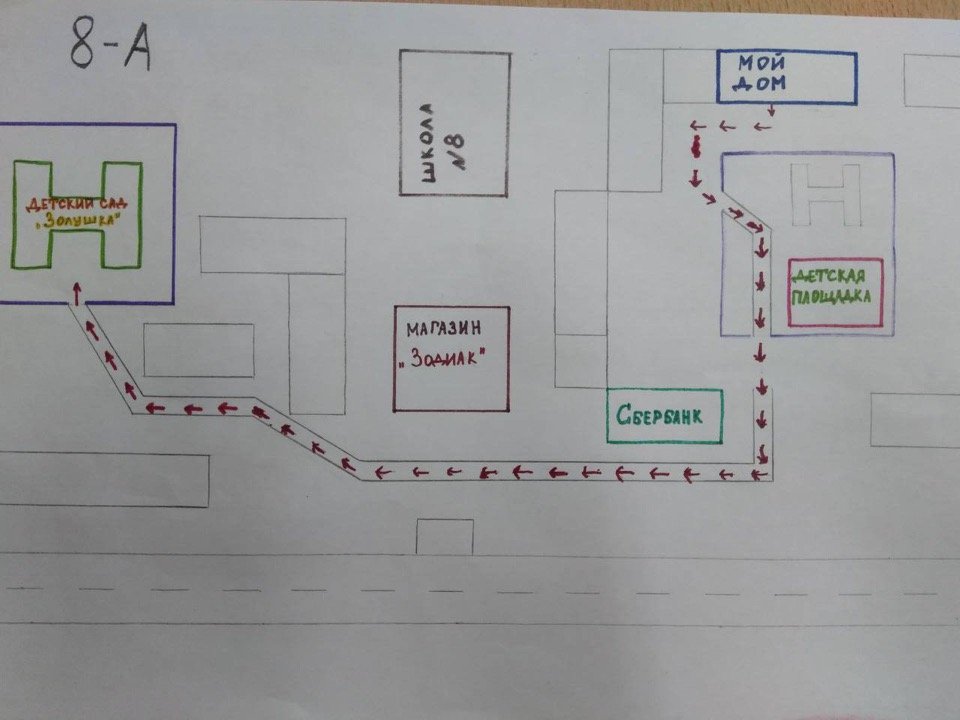 Попробуйте уменьшить масштаб или изменить критерии поиска.
Попробуйте уменьшить масштаб или изменить критерии поиска.
Вы также можете использовать нашу функцию Make Me a Route для автоматического создания маршрутов из выбранной начальной точки.
СОЗДАТЬ МАРШРУТ
РЕЗУЛЬТАТЫ ФИЛЬТРАЦИИ
Щелкните заголовок столбца, чтобы отсортировать результаты
| № | км | Возр. | Маршрут | просмотров |
|---|
X
ОПЦИИ МАРШРУТА
Нажмите на маршруты ниже, чтобы отобразить их
| Нет | Длина | Восхождение | Внедорожник | +/- |
|---|
Разработка маршрутов… пожалуйста, подождите
СТОП
ПЕРЕСМОТР
ПРИНЯТЬ МАРШРУТ
Используйте Изменить маршрут, чтобы внести любые корректировки с помощью инструмента панели инструментов это.
X
ПОСТРОИТЬ КАРТУ РАДИУСА
Этот инструмент оценит, как далеко вы можете пройти за заданное время или расстояние от начальной точки. Выберите настройки ниже и нажмите PLOT RADIUS MAP.
| Метод | Расстояние Время |
| Режим | Окружность Изохрона |
| Деятельность | Ходьба Бег Велосипед |
| Расстояние | 1 км2 км3 км4 км5 км+ (только PREMIUM)1 миля2 мили3 мили+ (только PREMIUM)1 км2 км3 км4 км5 км6 км7 км8 км9 км10 км15 км20 км25 км1 миля2 мили3 мили4 мили5 миль6 миль7 миль8 миль9 миль10 миль15 миль1 км2 км3 км4 км5 км6 км7 км8 км9 км10 км15 км20 км25 км30 км35 км40 км45 км+ (только PREMIUM)1 миля2 мили3 мили4 мили5 миль6 миль7 миль8 миль9 миль10 миль15 миль20 миль25 миль+ (только PREMIUM)1 км2 км3 км4 км5 км6 км7 км8 км9km10 km15 km20 km25 km30 km35 km40 km45 km50 km60 km70 km80 km90 km100 km110 km120 km130 km140 km150 km160 km170 km180 km190 km200 km210 km220 km230 km240 km250 km1 mile2 miles3 miles4 miles5 miles6 miles7 miles8 miles9 miles10 miles15 miles20 miles25 miles30 miles35 miles40 miles45 miles50 miles60 miles70 miles80 миль90 миль100 миль110 миль120 миль130 миль140 миль150 миль |
Время | 5 минут10 минут15 минут+ (только ПРЕМИУМ)5 минут10 минут15 минут20 минут25 минут30 минут35 минут40 минут45 минут50 минут55 минут60 минут5 минут10 минут15 минут20 минут25 минут30 минут35 минут40 минут45 минут50 минут55 минут60 минут+(только ПРЕМИУМ)5 минут10 минут15 минут20 минут25 минут30 минут35 минут40 минут45 минут5090 минут50 минут минут120 минут150 минут180 минут210 минут240 минут270 минут300 минут330 минут360 минут390 минут420 минут450 минут480 минут510 минут540 минут570 минут600 минут |
| Из | Нажмите на карту, чтобы выбрать начало |
КАРТА РАДИУСА УЧАСТКА
создание карты радиуса. ..
..
ДОБАВИТЬ НА КАРТУ
ОЧИСТИТЬ КАРТУ РАДИУСА
ПРИМЕЧАНИЯ. Карты радиуса используются в первую очередь в качестве наглядного пособия при прокладке маршрутов. Они не включаются при печати, загрузке или обмене маршрутами. Выделите дополнительное время для холмов.
x
Фотографии
Фотографии, сохраненные с этим маршрутом
Чтобы проверить местность в точке маршрута, включите Terrain Inspector и перетащите ползунок над картой.
Ландшафтный инспектор
Чтобы выделить изменения местности на маршруте, используйте следующие накладки.
Тип дороги
Дорога Внедорожник Неизвестно
Тип поверхности
Гладкая Грубый Неизвестно
Градиент
В гору Спуск Квартира
Тип поверхности и дороги доступен только для маршрутов, созданных после апреля 2021 года с использованием режимов Auto-Plot или функции Snap Route to Map . Основано на данных OpenStreetMap (OSM) на момент создания маршрута и предназначено только для руководства — точность данных не гарантируется.
Основано на данных OpenStreetMap (OSM) на момент создания маршрута и предназначено только для руководства — точность данных не гарантируется.
Как внести свой вклад в улучшение карт OSM.
Для более подробного анализа высот и уклонов используйте Инструмент Route Profile (доступен на странице просмотра маршрута) после сохранения маршрута.
x
Добавить подпись
Планировщик ходячих маршрутов — plontaroute.com
Инструменты
Карта аннотата — Добавьте короткие текстовые метки или символы к карте
В начале вернуться к началу
ЖЕ МАРШРУТ НАЗАД — Начертить обратный участок маршрута туда и обратно
ОБЪЕДИНИТЬ МАРШРУТ ДОМАШНЯЯ — Проложить обратный участок через выбранную точку
ИЗМЕНИТЬ МАРШРУТ — Перетащите опорные точки, чтобы изменить форму маршрута маршрут
ОБРАТНЫЙ МАРШРУТ — Переключить начало и конец маршрута Recreate them using the Snap Route to Map tool.»/>
ПОВТОРИТЬ МАРШРУТ — Проложить дополнительные круги кругового маршрута0005
Удалить раздел — Удалить выбранный диапазон баллов
Перемещение стартовой точки — Переместите запуск/завершение круговой маршрута
График A Datour — График сменной обход на маршруте
Shift Route. — Сдвиг маршрута влево или вправо к обочине
УМЕНЬШИТЬ ТОЧКИ — Удалить лишние точки на маршруте
ПРИВЯЗАТЬ МАРШРУТ К КАРТЕ — Исправить ошибки GPS и сгенерировать направления
ИЗМЕРИТЬ УЧАСТОК — Измерить участок маршрута
ПОСТРОИТЬ КАРТУ РАДИУСА — Показать, как далеко вы можете добраться от точки
РАЗДЕЛИТЬ МАРШРУТ 2 — Разделить маршрут на два или более маршрута ОБЪЕДИНИТЬ МАРШРУТЫ — Объединить два или более существующих маршрута
ПРОСЛЕДИТЬ МАРШРУТ — Проследить один или несколько существующих маршрутов
ПРОГРАММА С ТОЧКАМИ ПУТИ — Проложить маршрут с использованием перетаскиваемых путевых точек
СОСТАВЬТЕ МАРШРУТ — Нарисуйте предлагаемые маршруты для вас!
Нажмите на начало и конец раздела, чтобы удалить, затем нажмите УДАЛИТЬ
УДАЛИТЬ
ОТМЕНА
Нажмите на маршрут, с которого начинается объезд, начертите объезд, нажмите на маршрут, чтобы присоединиться к нему, затем подтвердите.
ПОДТВЕРЖДЕНИЕ
ОТМЕНА
Нажмите на маршрут, где начинается и заканчивается измененный участок, затем перерисуйте его как обычно и нажмите «Подтвердить».
ПОДТВЕРДИТЬ
ОТМЕНА
Перетащите маркеры и, чтобы выбрать сечение для измерения…
ВЫПОЛНЕНО
Уменьшить баллы:
ПОДТВЕРДИТЬ
ОТМЕНА
От
до
смена
на
ПОДТВЕРДИТЬ
100003 100003 Перетащите маркер в новую начальную точку…ПОДТВЕРЖДЕНИЕ
ОТМЕНА
Перетащите маркер, чтобы выбрать точку, чтобы присоединиться к маршруту домой…
ПОДТВЕРЖДЕНИЕ
ОТМЕНА
Необходимое количество цепей маршрута: 2
ПОДТВЕРЖДЕНИЕ
ОТМЕНА
Перетащите маркеры и, чтобы выбрать петлю, затем выберите, сколько цепей петли вы хотите: 2
ПОДТВЕРЖДЕНИЕ
ОТМЕНА
Нажмите на маршрут, чтобы добавить опорные точки, затем перетащите их, чтобы изменить форму маршрута.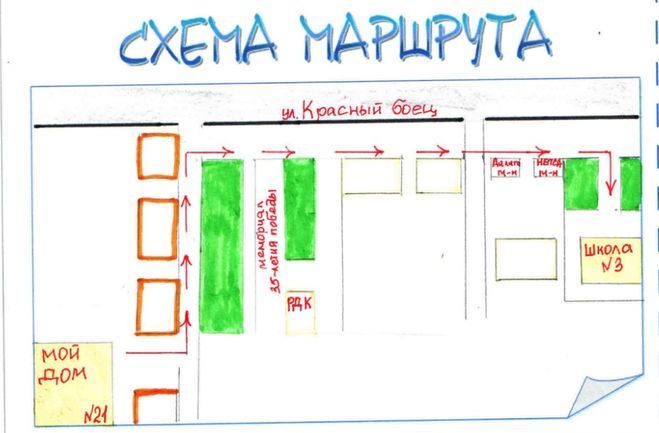 ..
..
ОТДЕЛКА
ПРОЗРАЧНЫЙ АНКЕР PTS
Перетащите маркеры и на новые позиции на маршруте…
ВЫПОЛНЕНО
Скорость воспроизведения:
ГОТОВО
МАРШРУТ ТОЛЬКО ПРЕДПРОСМОТР ВЫБЕРИТЕ МАРШРУТ или ЗАКЛАДКА НА ПОСЛЕ В закладки! СНЯТЬ ЗАКЛАДКУ
НАЗАД
Перетащите маркер, чтобы выбрать, как далеко вы хотите вернуться назад…
ПОДТВЕРДИТЬ
ОТМЕНА
X
E | %
X
ТАЙМЕР МАРШРУТА
Оценить время достижения точек на маршруте
(перетащите ползунок над картой, чтобы увидеть расчетное время прибытия в любой точке)
Прочтите инструкции
2 | |
| Плоский | Средний |
| Скорость | |
| Скорость | медленнее к финишу |
| Конус | |
| Начало | 00:00 |
| Время | |
Включая | |
Настройка | |
Приблиз. | |
Средняя | |
РАСШИРЕННЫЕ НАСТРОЙКИ ВОЗВРАТ К НАСТРОЙКАМ ПО УМОЛЧАНИЮ | |
Проще медленнее Uphill Down Hill КРУТОЙ СПУСК (>12%) |
X
РАЗДЕЛИТЬ МАРШРУТ
Разделить маршрут максимум на 15 частей.
Перетащите пронумерованные маркеры, чтобы изменить позиции разделения, начиная с начала маршрута.
| Маршрут | Длина | Разделить на | ||
|---|---|---|---|---|
| ДОБАВИТЬ ТОЧКУ РАЗДЕЛЕНИЯ Достигнуто максимальное количество точек разделения. | ||||
СОХРАНИТЬ КАК МАРШРУТЫ
X
ПРОЛОЖИТЬ МАРШРУТ С ИСПОЛЬЗОВАНИЕМ МАРШРУТНЫХ ТОЧЕК
Нажмите на карту, чтобы добавить до 5 путевых точек.
Хотите больше путевых точек? GO PREMIUM
Измените маршрут, перетаскивая путевые точки и/или используя значки в таблице ниже.
| № | Местоположение путевой точки | |||
|---|---|---|---|---|
| ФИНИШ НА СТАРТЕ | ||||
ВЫБЕРИТЕ МАРШРУТ
Достигнуто максимальное количество путевых точек. Для более сложных маршрутов используйте стандартные функции построения маршрута.
Для более сложных маршрутов используйте стандартные функции построения маршрута.
КЛЮЧ К ЗНАЧКАМ ТАБЛИЦЫ
| Вставить новую путевую точку перед этой | |
| Переместить путевую точку вверх по списку | |
| Переместить путевую точку вниз по списку | |
| Удалить путевую точку |
X
ОБЪЕДИНИТЬ БЛИЖАЙШИЕ МАРШРУТЫ
Выберите маршрут для добавления к текущему маршруту.
Все маршруты
Мои маршруты
Длина:
Начало: от текущего маршрута
ДОБАВИТЬ ЭТОТ МАРШРУТ
Выберите параметр AUTO-PLOT, который будет использоваться для соединения двух маршрутов, прежде чем нажимать кнопку выше.
К сожалению, этот маршрут начинается слишком далеко, чтобы соединить его с концом текущего маршрута. Пожалуйста, выберите маршрут на расстоянии менее 10 км.
Пожалуйста, выберите маршрут на расстоянии менее 10 км.
X
СДЕЛАЙ МНЕ МАРШРУТ
| Кредиты | 10 Обновите, чтобы получить больше кредитов |
| Стоимость | Этот запрос будет использовать 1 кредит |
| Для | Ходьба Бег Велоспорт |
| Предпочтение | Любой Внедорожник Дороги |
| Начало | Нажмите на начальную точку на карте |
| Длина | 8 миль в длину |
| Тип | Циркуляр А-В |
| Через | Нет Да |
| Избегать | УЧАСТОК, КОТОРЫЙ НУЖНО ИЗБЕГАТЬ ОТМЕНА ПОДТВЕРДИТЬ |
Перетащите маркер A в начало
, затем нажмите СОЗДАТЬ МАРШРУТЫ
СОЗДАТЬ МАРШРУТЫ
СОВЕТ: добавьте точку Via, чтобы направлять маршруты в одном направлении
, поэтому, пожалуйста, проверьте их пригодность перед использованием и следуйте всем знакам для проезда.

Смотреть обучающее видео
«Создай маршрут»
X
ПРИВЯЗКА МАРШРУТА К КАРТЕ
Этот инструмент пытается совместить маршрут с картой, исправляя любые ошибки записи GPS и генерируя направления.
Соответствует типам карт OSM
| Деятельность | Ходьба Бег Велосипед |
| Snap Proximity | 10 м 20 м 30 м |
| Показать Оригинал как трассировку | |
существующие направления будут заменены | |
ПРИВЯЗКА МАРШРУТА К КАРТЕ
Генерация выделенного маршрута…
X
РЕЗУЛЬТАТЫ ПОИСКА
ОБНОВИТЬ ПОИСК
УДАЛИТЬ РЕЗУЛЬТАТЫ
В этой области не найдено ни одного маршрута, соответствующего вашим критериям. Попробуйте уменьшить масштаб или изменить критерии поиска.
Попробуйте уменьшить масштаб или изменить критерии поиска.
Вы также можете использовать нашу функцию Make Me a Route для автоматического создания маршрутов из выбранной начальной точки.
СОЗДАТЬ МАРШРУТ
РЕЗУЛЬТАТЫ ФИЛЬТРАЦИИ
Щелкните заголовок столбца, чтобы отсортировать результаты
| № | км | Возр. | Маршрут | просмотров |
|---|
X
ОПЦИИ МАРШРУТА
Нажмите на маршруты ниже, чтобы отобразить их
| Нет | Длина | Восхождение | Внедорожник | +/- |
|---|
Разработка маршрутов… пожалуйста, подождите
СТОП
ПЕРЕСМОТР
ПРИНЯТЬ МАРШРУТ
Используйте Изменить маршрут, чтобы внести любые корректировки с помощью инструмента панели инструментов это.
X
ПОСТРОИТЬ КАРТУ РАДИУСА
Этот инструмент оценит, как далеко вы можете пройти за заданное время или расстояние от начальной точки. Выберите настройки ниже и нажмите PLOT RADIUS MAP.
| Метод | Расстояние Время |
| Режим | Окружность Изохрона |
| Деятельность | Ходьба Бег Велосипед |
| Расстояние | 1 км2 км3 км4 км5 км+ (только PREMIUM)1 миля2 мили3 мили+ (только PREMIUM)1 км2 км3 км4 км5 км6 км7 км8 км9 км10 км15 км20 км25 км1 миля2 мили3 мили4 мили5 миль6 миль7 миль8 миль9 миль10 миль15 миль1 км2 км3 км4 км5 км6 км7 км8 км9 км10 км15 км20 км25 км30 км35 км40 км45 км+ (только PREMIUM)1 миля2 мили3 мили4 мили5 миль6 миль7 миль8 миль9 миль10 миль15 миль20 миль25 миль+ (только PREMIUM)1 км2 км3 км4 км5 км6 км7 км8 км9km10 km15 km20 km25 km30 km35 km40 km45 km50 km60 km70 km80 km90 km100 km110 km120 km130 km140 km150 km160 km170 km180 km190 km200 km210 km220 km230 km240 km250 km1 mile2 miles3 miles4 miles5 miles6 miles7 miles8 miles9 miles10 miles15 miles20 miles25 miles30 miles35 miles40 miles45 miles50 miles60 miles70 miles80 миль90 миль100 миль110 миль120 миль130 миль140 миль150 миль |
Время | 5 минут10 минут15 минут+ (только ПРЕМИУМ)5 минут10 минут15 минут20 минут25 минут30 минут35 минут40 минут45 минут50 минут55 минут60 минут5 минут10 минут15 минут20 минут25 минут30 минут35 минут40 минут45 минут50 минут55 минут60 минут+(только ПРЕМИУМ)5 минут10 минут15 минут20 минут25 минут30 минут35 минут40 минут45 минут5090 минут50 минут минут120 минут150 минут180 минут210 минут240 минут270 минут300 минут330 минут360 минут390 минут420 минут450 минут480 минут510 минут540 минут570 минут600 минут |
| Из | Нажмите на карту, чтобы выбрать начало |
КАРТА РАДИУСА УЧАСТКА
создание карты радиуса. ..
..
ДОБАВИТЬ НА КАРТУ
ОЧИСТИТЬ КАРТУ РАДИУСА
ПРИМЕЧАНИЯ. Карты радиуса используются в первую очередь в качестве наглядного пособия при прокладке маршрутов. Они не включаются при печати, загрузке или обмене маршрутами. Выделите дополнительное время для холмов.
x
Фотографии
Фотографии, сохраненные с этим маршрутом
Чтобы проверить местность в точке маршрута, включите Terrain Inspector и перетащите ползунок над картой.
Ландшафтный инспектор
Чтобы выделить изменения местности на маршруте, используйте следующие накладки.
Тип дороги
Дорога Внедорожник Неизвестно
Тип поверхности
Гладкая Грубый Неизвестно
Градиент
В гору Спуск Квартира
Тип поверхности и дороги доступен только для маршрутов, созданных после апреля 2021 года с использованием режимов Auto-Plot или функции Snap Route to Map .


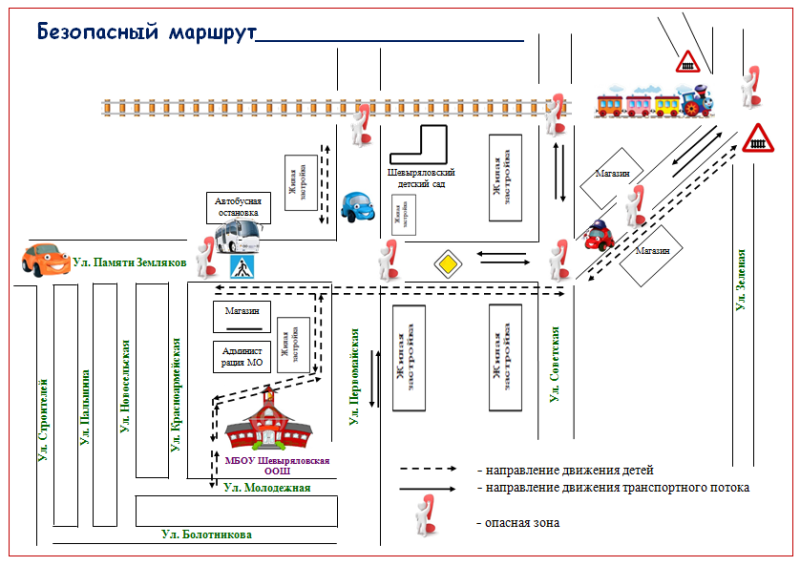
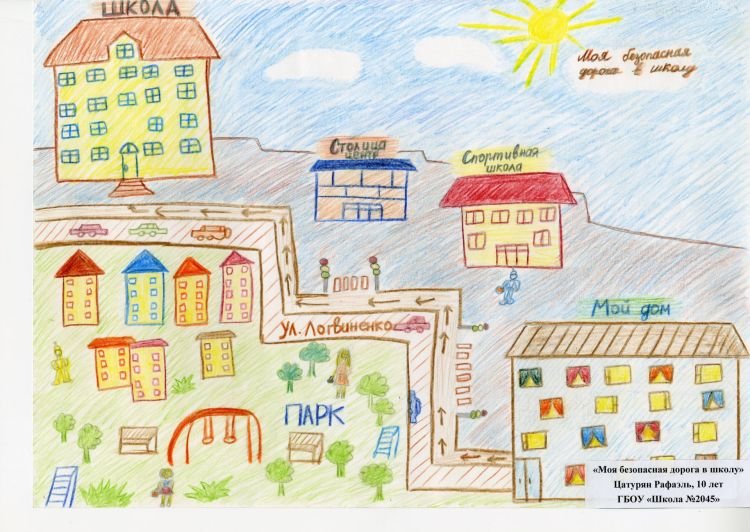





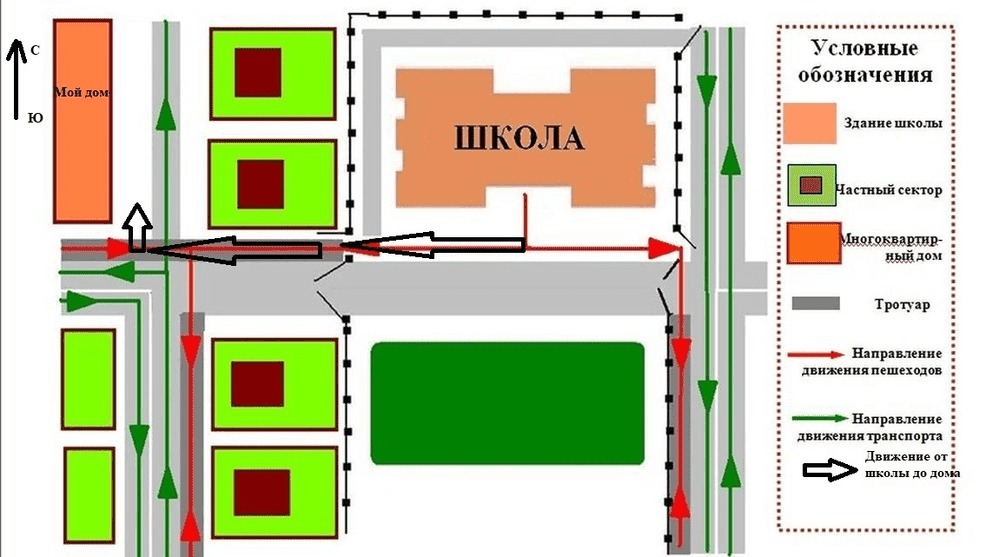 Время
Время  Время
Время